Photoshop : comment retoucher une photo en 2024 ?
Photoshop est sans contestation possible le roi du monde de l'édition. Il est non seulement puissant, mais aussi polyvalent, capable de transformer vos images ordinaires en chefs-d'œuvre captivants. Quels que soient vos besoins, que vous souhaitiez rehausser les couleurs de vos photos, supprimer des objets indésirables, ajouter des filtres ou ajuster l'exposition, Photoshop peut tout faire.
Cependant, pour les débutants qui ne savent pas comment utiliser sa longue liste de fonctionnalités, Photoshop peut être très intimidant. C'est justement sur ce point que ce guide s'avère utile. Dans cet article, nous allons vous montrer retoucher des photos avec Photoshop. Aussi, vous apprendrez quelques astuces pour prendre de meilleures photos et même un conseil bonus pour améliorer vos photos avec la puissance de l'IA et le tout en un seul clic.

Partie 1 : Comment retoucher une photo sur Photoshop ?
Avant de se plonger dans l'édition photos avec Photoshop, il est important de comprendre quels types de photos sont considérés comme des images artistiques. Mais pour dire les choses simplement, les photos d’art sont essentiellement des images qui capturent la beauté, l'émotion et l'histoire d'un sujet ou d'une scène. Il peut parfaitement s'agir de paysages, de portraits, d'animaux sauvages, d'architecture ou de toute autre chose qui fait appel à une vision artistique.
En bref, les photos ne sont pas de simples instantanés ou selfies. Ce sont avant tout des images soigneusement composées et exposées qui reflètent le style et la créativité de l’artiste.
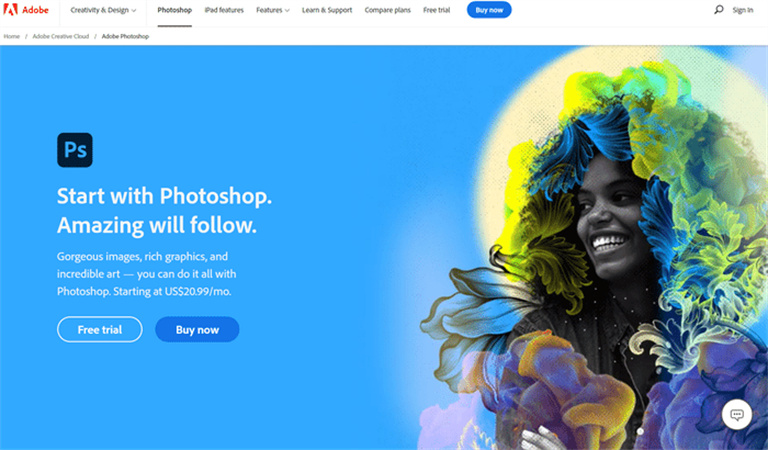
- 1.Ouvrez le logiciel et importer votre photo dans Photoshop, soit en utilisant la fonction glisser-déposer, soit en téléchargeant votre image.
- 2.Commencez par cadrer votre image afin de vous concentrer sur le sujet principal et d'éliminer les éléments trop distrayants. Pour ce faire, sélectionnez l'outil Recadrage dans la barre d'outils ou appuyez sur la touche C de votre clavier. Une zone de recadrage apparaît autour de votre image : vous pouvez faire glisser les coins ou les bords pour la redimensionner.
- 3.Contrôlez ensuite la luminosité et le contraste pour équilibrer le ton général et mettre en évidence les détails essentiels. (Allez dans Filtre et cliquez sur Filtre Camera Raw.) Une nouvelle fenêtre s'ouvre. Dans le panneau de droite, plusieurs curseurs vous permettent de régler l'exposition, les ombres, le contraste, les hautes lumières et la clarté de votre image. Cliquez sur le bouton Auto et laissez Photoshop effectuer les réglages pour vous.
- 4.Une fois fait, vous pouvez ajouter des filtres, du texte, des animations ou toute autre élément pour améliorer votre image et la rendre plus unique. (Pour ce faire, allez dans Filtre > Galerie de filtres, ou appuyez sur Ctrl+Alt+F (Commande+Option+F sur Mac). Ajoutez maintenant du texte, des formes, des dégradés, des motifs, etc. à votre image à partir de la barre d'outils. Vous pouvez également créer des animations avec votre image en utilisant le panneau Timeline, que vous pouvez ouvrir en allant sur Fenêtre > Timeline.
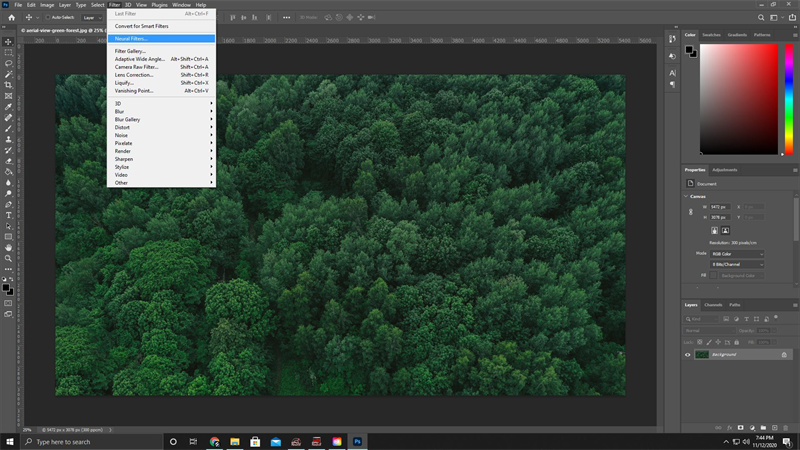
Il s'agit là des étapes de base de la retouche de photos avec Photoshop. Cependant, l'arsenal d'outils de Photoshop offre des caractéristiques et des fonctions illimitées que vous pourrez explorer et expérimenter par la suite.
Partie 2 : 3 conseils pour prendre des photos
Bien que Photoshop soit un outil formidable qui améliore l'apparence et la qualité des photos, il ne peut pas réparer une mauvaise photo. Par conséquent, pour prendre de meilleures photos qui pourront éventuellement être modifiées ultérieurement, vous devez prêter attention aux éléments de base de la photographie qui affectent donc directement le rendu de vos images.
Voici trois conseils pour prendre des photos professionnelles et d'une qualité exceptionnelle.
1. Utiliser un appareil professionnel
Lors de la prise de photos, la qualité de l'appareil compte beaucoup. En effet, un appareil professionnel, tel qu'un reflex numérique ou un appareil photo sans miroir, vous donne plus de contrôle et de flexibilité sur les réglages et les fonctionnalités. De même, un appareil professionnel vous permet de capturer plus de détails et de couleurs. Autrement dit, les images qu'il produit sont plus nettes et plus claires. En outre, l'utilisation d'un tel appareil vous permet de régler l'ouverture, la vitesse d'obturation, la sensibilité ISO, la balance des blancs et la mise au point en fonction de l'éclairage et du sujet de votre photo, ce qui est essentiel pour l'édition post-production.

2. Utiliser un éclairage idéal
L'éclairage est sans aucun doute l'un des éléments les plus importants de la photographie, car il influe sur l'ambiance générale, le ton et le contraste de vos photos. Le meilleur éclairage pour la photographie est la lumière naturelle, en particulier à l'heure du crépuscule qui crée une lumière chaude et douce. Vous pouvez également utiliser la lumière artificielle, comme le flash, les lampes ou même les bougies, pour créer différents effets d’atmosphères. Cependant, vous devez faire attention à la direction, à l'intensité et à la couleur de la lumière, car elles peuvent créer des ombres indésirables, des reflets ou des projections de couleurs sur vos photos. Pour contrôler et façonner la lumière à votre avantage, vous pouvez idéalement utiliser des réflecteurs, des diffuseurs ou des modificateurs, vous serez ainsi certains d’obtenir des clichés impeccables.

3. Cadrez vos photos
Framing your shorts is crucial, as it can affect the balance, harmony, and focus of your photo. That’s why professional photographers always suggest composing and arranging the elements of your photo according to the rule of thirds, or leading lines.
La règle des tiers est une ligne directrice qui divise votre image en neuf parties égales à l'aide de deux lignes horizontales et de deux lignes verticales. Vous pouvez placer les éléments les plus importants de votre photo le long de ces lignes ou à leurs intersections pour créer une composition plus dynamique et plus équilibrée. D'autre part, ces lignes sont comme des guides pour l'œil du spectateur qui est attiré naturellement vers le sujet principal ou le point d'intérêt de votre photo. Il peut s'agir de routes, de clôtures, de ponts ou de tout autre élément linéaire. Ainsi, si vous composez votre photo en vous référant à la règle des tiers, vous obtiendrez à coup sûr des photos visuellement attrayantes.

Il s'agit là de quelques conseils indispensables qui vous permettront d'améliorer votre style photographique. Cependant, il n'existe pas de règle universelle ou de formule magique, car la photographie est une forme d'art créative et totalement subjective. Par conséquent, lorsque vous prenez des photos, assurez-vous d'utiliser vos propres intuitions, imaginations et expressions, ce qui vous aidera à créer votre propre style et votre propre vision.
Imaginez que vous ayez pris une photo qui vous a demandé beaucoup de temps, que vous ayez utilisé la bonne technique de cadrage et que vous ayez pris soin de la lumière. Mais si la photo s'avère floue, quelle sera tout de même votre réaction ? Énervant, n'est-ce pas ? C'est vrai, mais ne vous inquiétez pas, nous avons la solution. Pour résoudre votre problème, vous pouvez toujours compter sur un logiciel d'amélioration de photos !
Partie 3 : Astuce bonus pour améliorer les photos
Dans les cas où vous avez fait une photo avec un grand potentiel, mais qu'elle n'est pas à la hauteur à cause du flou, HitPaw FotorPea est votre une bouée de sauvetage. Contrairement à Photoshop, qui est complexe et difficile pour les débutants, cet éditeur de photos AI est simple et facile à utiliser pour améliorer vos photos en quelques clics.
Aussi, il vous permet d'améliorer l'échelle, la netteté et la couleur de vos photos. Grâce à HitPaw photo AI, vous pouvez également modifier ou restaurer des photos anciennes et endommagées et même convertir des photos de faible qualité en photos de haute qualité. Incroyable, non ?

- Amélioration assistée par l'IA
- Interface facile à utiliser
- Améliore vos photos jusqu'à 4 fois
- Amélioration en un clic
Etape 1 :Téléchargez et installez HitPaw FotorPea à partir de son site officiel.
Etape 2 :Ouvrez le logiciel et téléverser la photo que vous souhaitez modifier.

Etape 3 :Une fois la photo uploadé, choisissez la fonction que vous souhaitez utiliser, telle qu'Résolution supérieure, Accentuation, Débruitage, Colorisation, Restauration ou Conversion.

Etape 4 :Cliquez sur Aperçu et laissez l'IA faire son travail.

Etape 5 :Le logiciel affichera maintenant les versions avant et après de votre photo pour voir la différence. Cliquez sur Exporter pour enregistrer votre photo.
Bravo, vous avez réussi à améliorer votre photo avec HitPaw FotorPea. Vous pouvez comparer les versions avant et après de votre photo et voir la nette différence.
Partie 4 : FAQ sur l'édition professionnelle de photos avec Photoshop
Q1. Q1. Comment donner un aspect professionnel à une photo ?
R1. Pour donner à une photo un aspect professionnel, il faut ajuster différents paramètres, notamment l'exposition, le contraste, la couleur et la netteté. En outre, il est également important de supprimer les objets non désirables ou les imperfections pour plus de clarté.
Q2. Photoshop est-il meilleur que Lightroom ?
R2. Photoshop et Lightroom sont tous deux des logiciels de retouche photo puissants et très réputés mais ils ne permettent pas de faire la même chose en matière de retouche d'images. Alors que Photoshop est plus adapté aux retouches complexes et créatives, telles que l'ajout de calques, de masques, de filtres, de texte, etc., Lightroom excelle dans les retouches basiques et rapides, telles que le réglage de l'exposition, de la balance des blancs, de la courbe de tonalité, etc. Vous pouvez également utiliser Lightroom pour organiser, gérer et exporter vos photos en masse.
Pour conclure
Photoshop a un grand potentiel et la maîtrise de son utilisation permet aux photographes d'exprimer pleinement leur vision artistique. Cependant, les débutants qui ne connaissent pas les complexités de Photoshop peuvent trouver cet outil difficile à manipuler. Si vous êtes l'un d’eux, vous avez alors besoin d'un meilleur outil, rapide et plus facile à utiliser.
HitPaw FotorPea et dans ce cas une excellente alternative, car il est non seulement simple et user-friendly, mais il permet également d'améliorer les photos de manière transparente et efficace. Alors, qu'attendez-vous ? Intégrez Hitpaw Photo AI à votre flux de travail et améliorer sans attendre votre jeu photographique sans trop d’effort.









 HitPaw VikPea
HitPaw VikPea HitPaw Univd
HitPaw Univd HitPaw Suppression Filigrane
HitPaw Suppression Filigrane



Partager cet article :
Donnez une note du produit :
Clément Poulain
Auteur en chef
Je travaille en freelance depuis plus de 7 ans. Cela m'impressionne toujours quand je trouve de nouvelles choses et les dernières connaissances. Je pense que la vie est illimitée mais je ne connais pas de limites.
Voir tous les articlesLaissez un avis
Donnez votre avis pour les articles HitPaw